Kaip ištrinti puslapį „Google“ dokumentuose
"Google" Google Dokumentai Herojus / / May 23, 2022

Paskutinį kartą atnaujinta
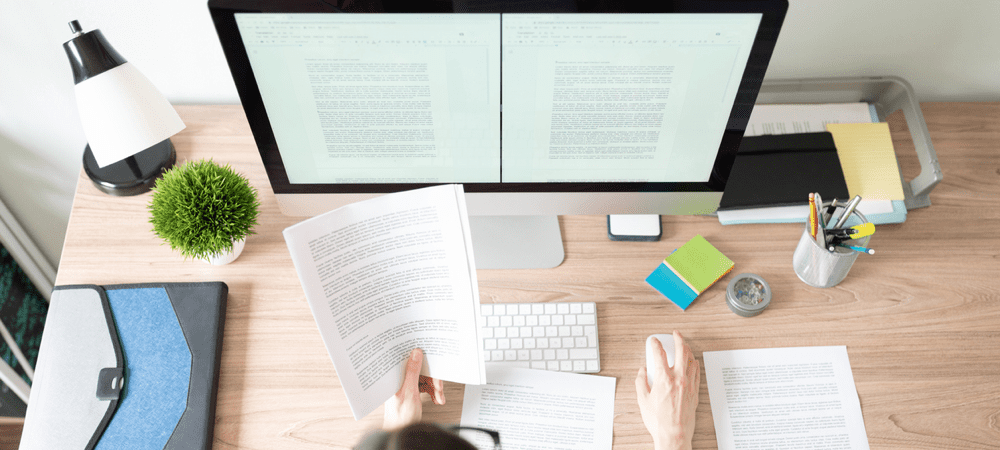
Ar „Google“ dokumentuose yra nepageidaujamų tuščių puslapių? Galite lengvai ištrinti puslapį „Google“ dokumentuose. Štai kaip.
Sukurti dokumentą „Google“ dokumentuose yra pakankamai paprasta – tiesiog įkelkite dokumentą ir pradėkite rašyti.
Jei nesate patenkinti baigtu dokumentu, galbūt norėsite pradėti jį redaguoti. Jūs netgi galite iškirpti visus puslapius, kuriais nesate patenkinti.
Tikriausiai gerai žinote, kaip ištrinti puslapį „Google“ dokumentuose, bet tai ne visada veikia. Dažnai galite gauti užsispyrusių tuščių puslapių, kuriuos gali būti sunku perkelti.
Jei įprasti metodai pasirodė neveiksmingi, galite išbandyti keletą geresnių metodų. Jei norite sužinoti, kaip ištrinti puslapius „Google“ dokumentuose, atlikite toliau nurodytus veiksmus.
Kaip ištrinti puslapį „Google“ dokumentuose naudojant ištrynimo klavišą
Daugeliu atvejų turėtumėte galėti ištrinti puslapį iš „Google“ dokumentų naudodami trynimo klavišą.
Jei norite ištrinti „Google“ dokumentų puslapį naudodami trynimo klavišą:
- Atidaryk savo „Google“ dokumentų dokumentas.
- Eikite į puslapį, kurį norite ištrinti.
- Paspauskite ir laikykite pelės žymeklį šalia puslapio viršaus.
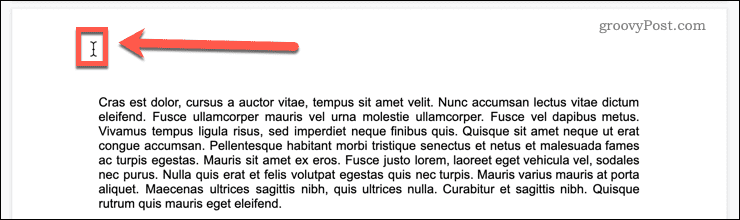
- Vilkite žemyn per visą puslapį už paskutinės teksto eilutės. Jei puslapyje nėra teksto, vilkite iki pat puslapio apačios, kad įsitikintumėte, jog viskas pasirinkta.
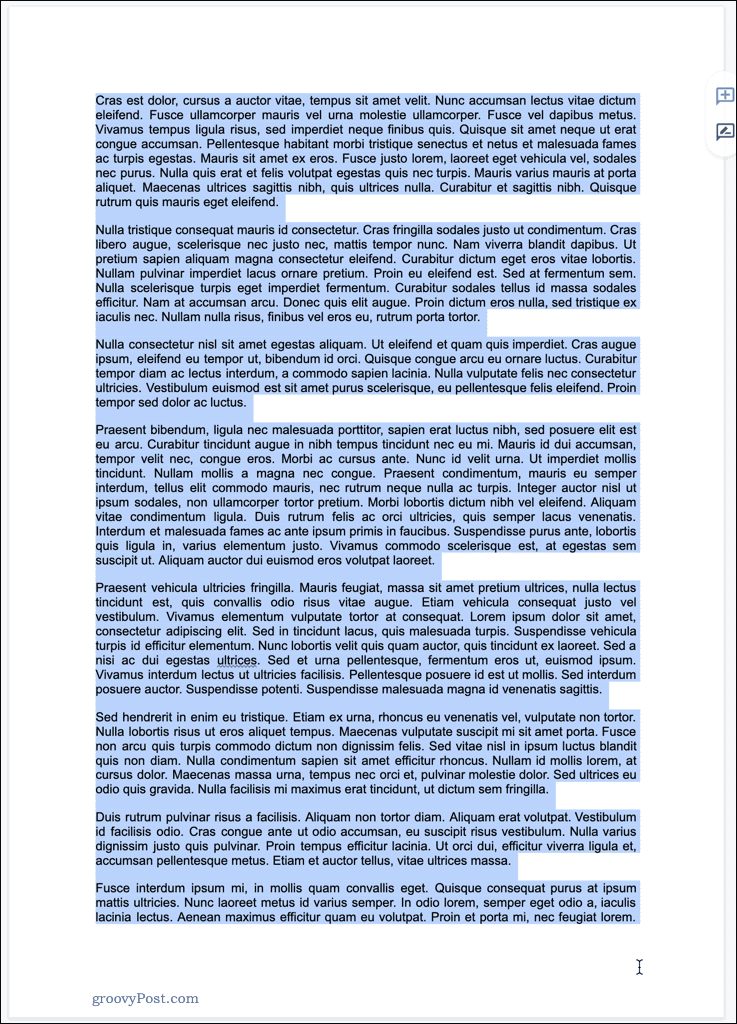
- Paspauskite Ištrinti arba Backspace.
- Dabar jūsų puslapis turėtų ištrinti. Jei puslapyje vis dar yra teksto arba tuščios vietos, pakartokite aukščiau aprašytą procesą.
Daugeliu atvejų tai ištrins puslapis iš „Google“ dokumentų. Jei pirmiau minėti veiksmai neveikia, peržiūrėkite toliau pateiktą trikčių šalinimo skyrių.
Kaip pašalinti nepageidaujamą tuščią puslapį dokumento pabaigoje
Dažna „Google“ dokumentų problema yra tai, kad dokumento pabaigoje turite nereikalingą tuščią puslapį. Jei norite, visada galite praleisti šį puslapį atsispausdinkite „Google“ dokumentą. Tačiau jei bendrinate dokumentą darbo tikslais, tikriausiai nenorėsite, kad jo pabaigoje būtų tuščias puslapis.
Yra keletas dalykų, kuriuos galite padaryti norėdami pašalinti tuščius puslapius dokumento pabaigoje.
Pakeiskite tinkintą tarpą „Google“ dokumentuose
„Google“ dokumentuose yra galimybė nuspręsti, kiek vietos palikti po pastraipų. Šios vietos ištrinti negalima – vienintelis būdas ją pašalinti – pakeisti tinkintus tarpų nustatymus. Galėsite paryškinti šią tuščią vietą, bet ne Ištrinti nei Backspace klavišai turės bet kokį poveikį.
Štai kaip pakeisti tinkintus tarpų nustatymus „Google“ dokumentuose:
- Pasirinkite visą paskutinę pastraipą, jei esate patenkinti pastraipų tarpais kitur.
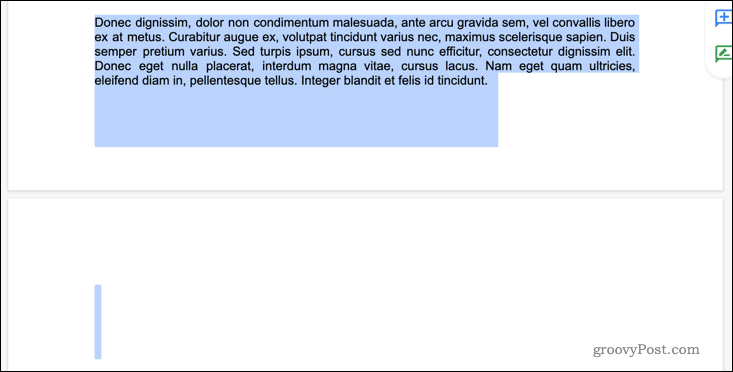
- Jei norite pakeisti viso dokumento tarpus, paspauskite Ctrl + A sistemoje „Windows“ arba Cmd + A „Mac“.
- Eiti į Formatas > Eilučių ir pastraipų tarpai > Pasirinktinis tarpas.
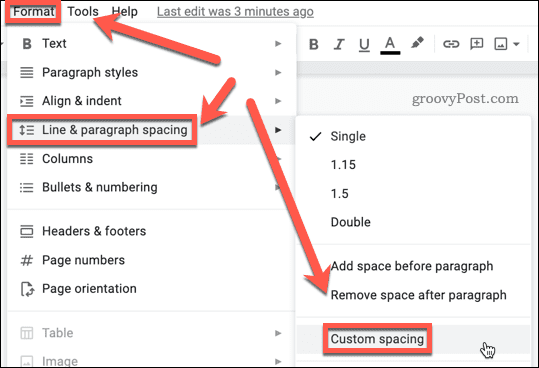
- Nustatyti Po to į 0 ir tada spustelėkite Taikyti.
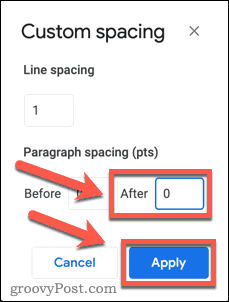
- Dabar jūsų papildomas puslapis turėtų išnykti.
Jei vis dar turite tuščią puslapį, gali tekti naudoti Ištrinti klavišą, kaip aprašyta aukščiau, kad pašalintumėte bet kokią papildomą tuščią vietą.
Koreguokite paraštes „Google“ dokumentuose
Galite pastebėti, kad paskutiniame dokumento puslapyje yra tik viena ar dvi eilutės, todėl paskutiniame puslapyje liko daug tuščios vietos. Jei nenorite redaguoti teksto, galite išspręsti šią problemą koreguoti paraščių dydį.
Jei norite koreguoti „Google“ dokumentų paraštes:
- Eiti į Failas > Puslapio sąranka.
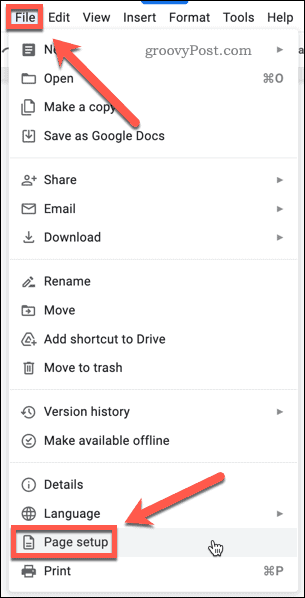
- Šiek tiek pakoreguokite kairiojo ir dešiniojo paraščių dydį. Taip pat galite pakeisti viršutinę ir apatinę paraštes.
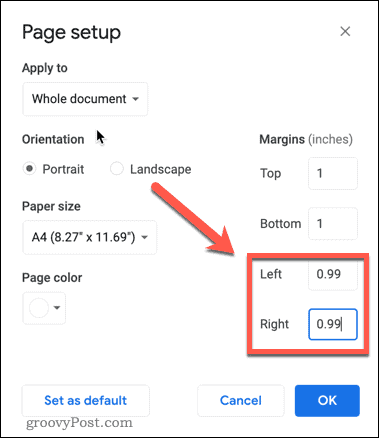
- Spustelėkite GERAI.
- Jūsų paskutinės eilutės dabar turėtų būti rodomos paskutinio puslapio apačioje. Jei ne, pakartokite aukščiau nurodytus veiksmus, bet dar šiek tiek sumažinkite paraščių dydį.
Tuščių puslapių trikčių šalinimas „Google“ dokumentuose
Naudodami aukščiau nurodytus metodus išspręsite beveik visas problemas, kylančias ištrindami puslapį „Google“ dokumentuose. Jei vis tiek negalite atsikratyti puslapio „Google“ dokumentuose, galite išbandyti keletą trikčių šalinimo veiksmų.
Patikrinkite, ar nėra puslapio pertraukų
Tušti puslapiai dažnai atsiranda dėl nepageidaujamų puslapių pertraukų. Tačiau iš tikrųjų nematote puslapių lūžių, kai peržiūrite dokumentą spausdinimo maketo rodinyje.
Jei norite nustoti žiūrėti „Google“ dokumentą spausdinimo maketo rodinyje:
- Spustelėkite Žiūrėti ir tada spustelėkite Rodyti spausdinimo maketą kad atžymėtumėte.
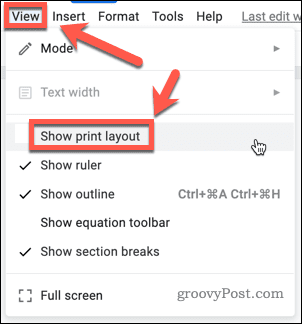
- Dabar kiekvieną dokumento puslapio lūžį galėsite matyti kaip pilką liniją.

- Spustelėkite po viena iš puslapio pertraukų ir paspauskite Backspace.
- Arba spustelėkite virš vienos puslapio pertraukos ir paspauskite Ištrinti (arba Fn+Backspace „Mac“ sistemoje).
- Jūsų puslapio lūžis dabar turėtų būti pašalintas. Pakartokite pirmąjį veiksmą, kad grįžtumėte į spausdinimo maketo rodinį – tuščio puslapio nebebus.
Patikrinkite skyrių pertraukas
Kita galima tuščių puslapių „Google“ dokumentuose priežastis yra skyrių pertraukos. Galite juos įterpti patys arba jie taip pat gali būti perkelti, jei importuosite „Word“ dokumentą, kuriame jie yra.
Sekcijų lūžiai turėtų būti matomi pagal numatytuosius nustatymus, bet jei šis nustatymas išjungtas, jų dokumente nematysite.
Jei norite rodyti skilčių lūžius „Google“ dokumente:
- Spustelėkite Žiūrėti ir tada įsitikinkite, kad Rodyti sekcijų pertraukas yra patikrinta. Jei ne, spustelėkite jį, kad tai padarytumėte.
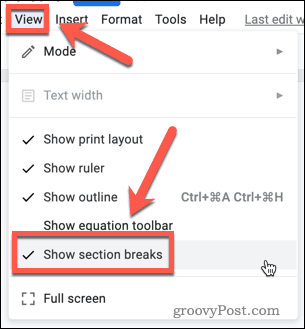
- Dabar dokumente turėtumėte matyti skyrių lūžius, rodomus punktyrinėmis linijomis.

- Jei turite kokių nors nepageidaujamų sekcijos pertraukų, spustelėkite pačioje pastraipos pabaigoje virš sekcijos lūžio ir paspauskite Ištrinti (arba Fn+Backspace „Mac“ sistemoje).
Patikrinkite lenteles
Kita galima nepageidaujamų tuščių puslapių priežastis yra paslėptų lentelių naudojimas. Pavyzdžiui, jei naudojate vieną iš gyvenimo aprašymo šablonų „Google“ dokumentuose, tada juose naudojamos lentelės su nulinio pločio kraštinėmis. Galite gauti papildomos laisvos vietos, nes kai kurios šių lentelių bus perkeltos į kitą puslapį.
Kad išspręstumėte šias problemas, turėsite matyti lentelę. Atlikite šiuos veiksmus:
- Dešiniuoju pelės mygtuku spustelėkite bet kurią puslapio vietą ir spustelėkite Lentelės ypatybės.
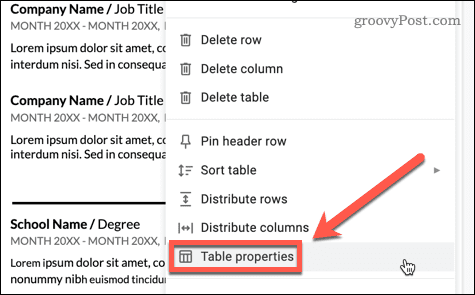
- Pagal Spalva, įsitikinkite, kad lentelės kraštinės spalva yra juoda, o linijos plotis nustatytas į 1 tšk.
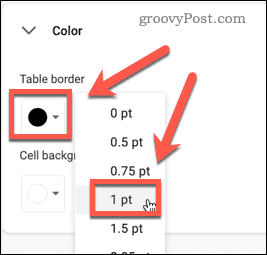
- Dabar bus matomos lentelės kraštinės, įskaitant visas puslapio dalis.
Dabar turėtumėte sugebėti išspręsti problemą ištrindami tuščią vietą iš lentelės arba ištrindami visas nepageidaujamas eilutes ar stulpelius.
Valdykite „Google“ dokumentų formatavimą
Tušti puslapiai jūsų dokumentuose gali erzinti. Žinodami, kaip ištrinti puslapį „Google“ dokumentuose, jūsų dokumentai gali atrodyti profesionaliau.
Yra daugybė kitų patobulinimų, kad jūsų dokumentai atrodytų geriau. Galėtum išmokti kaip nustatyti fono spalvą „Google“ dokumentuose kad jūsų dokumentai išsiskirtų. Jūs netgi galite išmokti kaip sluoksniuoti vaizdus „Google“ dokumentuose sukurti įspūdingų efektų.
Kaip rasti „Windows 11“ produkto kodą
Jei jums reikia perkelti „Windows 11“ produkto kodą arba tiesiog jo reikia švariai įdiegti OS,...
Kaip išvalyti „Google Chrome“ talpyklą, slapukus ir naršymo istoriją
„Chrome“ puikiai išsaugo naršymo istoriją, talpyklą ir slapukus, kad optimizuotų naršyklės veikimą internete. Jos kaip...
Kainų suderinimas parduotuvėje: kaip gauti kainas internetu perkant parduotuvėje
Pirkimas parduotuvėje nereiškia, kad turite mokėti didesnę kainą. Dėl kainų atitikimo garantijų galite gauti nuolaidų internetu apsipirkdami...
Kaip padovanoti „Disney Plus“ prenumeratą su skaitmenine dovanų kortele
Jei jums patiko „Disney Plus“ ir norite juo pasidalinti su kitais, štai kaip nusipirkti „Disney+“ dovanų prenumeratą...



